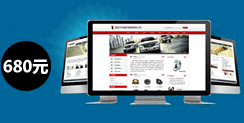如何用outlook過濾垃圾郵件?
作者:客服中心來源:域名頻道發布時間:2006-9-13 17:10:57瀏覽:
1、 選擇工具欄里的【工具】-【郵件規則】-【郵件】-【新建】創建新的郵件規則。
2、 首先【選擇規則條件】既選擇過濾方式,確定按主題過濾或按地址過濾。
3、 【選擇規則操作】選擇對過濾郵件的處理方式,您可以拒收、刪除信件也可以與文件夾結合使用,將信件自動保存在指定信箱。
4、 【規則描述】在規則描述中編輯相應的過濾條件,填入過濾字串。
5、 填入【規則名稱】,點擊【確定】建立過濾規則。
例如:當用戶希望拒收myname@123.com 的信件,并將所有來自myname@123.com 的信自動保存到已刪除郵件可以將過濾規則第一項【選擇規則條件】設置成“若‘發件人’行中包含用戶”【選擇規則操作】為“刪除”, 【規則描述】中“包含用戶”填寫為“myname@123.com”。點擊確認即可。
2、 首先【選擇規則條件】既選擇過濾方式,確定按主題過濾或按地址過濾。
3、 【選擇規則操作】選擇對過濾郵件的處理方式,您可以拒收、刪除信件也可以與文件夾結合使用,將信件自動保存在指定信箱。
4、 【規則描述】在規則描述中編輯相應的過濾條件,填入過濾字串。
5、 填入【規則名稱】,點擊【確定】建立過濾規則。
例如:當用戶希望拒收myname@123.com 的信件,并將所有來自myname@123.com 的信自動保存到已刪除郵件可以將過濾規則第一項【選擇規則條件】設置成“若‘發件人’行中包含用戶”【選擇規則操作】為“刪除”, 【規則描述】中“包含用戶”填寫為“myname@123.com”。點擊確認即可。